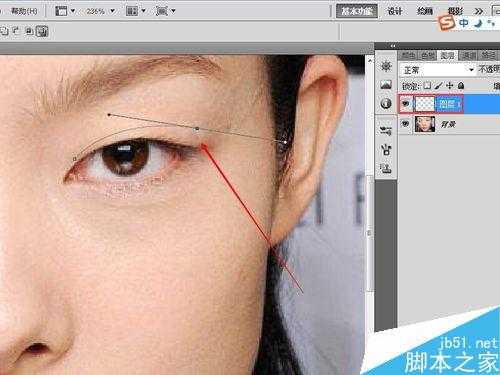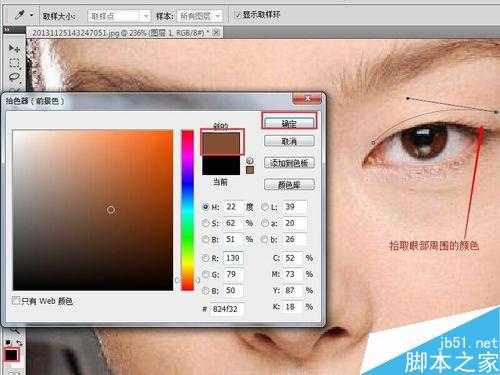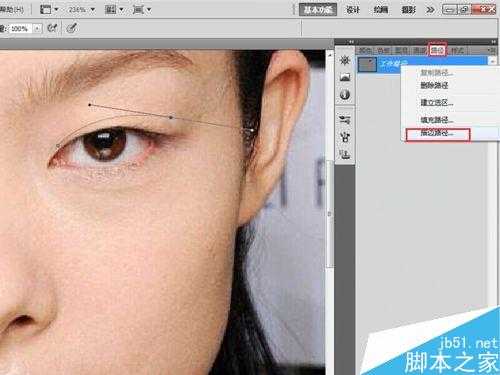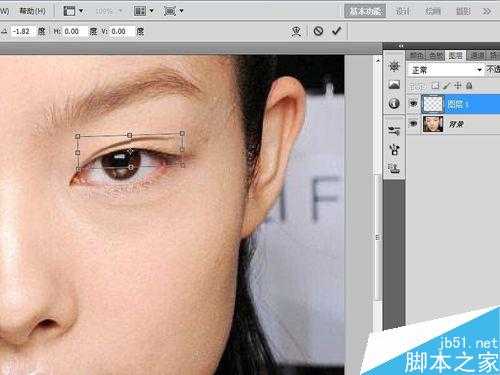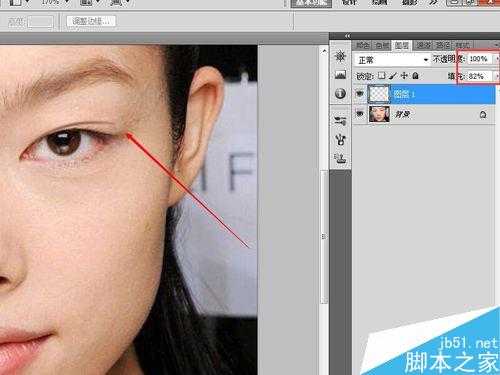茶园资源网 Design By www.iooam.com
ps是我们常用的设计软件。我们一个人漂不漂亮除了皮肤好不好以外,还有一个重要的因素就是我们五官长的好不好。俗话说:眼睛是心灵的窗户。一个双眼皮它看起来更加炯炯有神,一个美丽动人的眼睛会给自己增分不少。但不是每个人都拥有双眼皮,我们可以根据后期制作为自己增加一个双眼皮,这篇教程是向的朋友分享ps将人物单眼皮变成双眼皮效果方法。
方法/步骤
首先我们打开一张单眼皮脸部的素材图片。双眼皮其实就是眼睛上面多了一根线。新建一个空白的图层,然后我们使用钢笔工具在上眼睑上面勾画出一个双眼皮的曲线。如图所示:
点击前景色,将前景色改为眼睛周边较深的颜色(如图所示)。点击画笔,将画笔大小更改在1-3内。选择第6个画笔预设。(如图所示)
设置好后,点击路径按钮,选择路径,单击右键点击路径描边。会弹出以下窗口,“勾选模拟压力、选择画笔工具”点击确定就可以了,将这一步在重复做一遍。
按“delete"删除路径。在按”Ctrl+t"选择我们所画好的线,进行移动、旋转、拉伸等调节。将线调到适合的位置,就可以了。
如果颜色太深,我们可以将不透明和填充的百分比降一点,调到适合的位置就可以了。另一只眼睛也是同样的步骤,照着做出来就好了。
以上就是ps将人物单眼皮变成双眼皮效果方法介绍,操作很简单,希望能对大家有所帮助!
茶园资源网 Design By www.iooam.com
广告合作:本站广告合作请联系QQ:858582 申请时备注:广告合作(否则不回)
免责声明:本站资源来自互联网收集,仅供用于学习和交流,请遵循相关法律法规,本站一切资源不代表本站立场,如有侵权、后门、不妥请联系本站删除!
免责声明:本站资源来自互联网收集,仅供用于学习和交流,请遵循相关法律法规,本站一切资源不代表本站立场,如有侵权、后门、不妥请联系本站删除!
茶园资源网 Design By www.iooam.com
暂无评论...
更新日志
2024年11月18日
2024年11月18日
- 群星《魅音绝唱》黑胶CD【WAV】
- 腾格尔.2002-四十独白【风潮】【WAV+CUE】
- 陈明真.1992-到哪里找那么好的人【华星】【WAV+CUE】
- 黄凯芹.2012-廿五年3CD【环球】【WAV+CUE】
- 证声音乐图书馆《七夕 爵士情缘》[320K/MP3][64.8MB]
- 证声音乐图书馆《七夕 爵士情缘》[FLAC/分轨][327.79MB]
- 杨泰瑞《City Boy》[320K/MP3][28.71MB]
- 胡彦斌《失业情歌》首版[WAV+CUE]
- 杨泰瑞《City Boy》[FLAC/分轨][159.66MB]
- APM亚流新世代《一起冒险》[320K/MP3][68.66MB]
- FIM《天伦乐》(DaydreamsAndLullabies)24K金碟[WAV+CUE]
- 【雨果唱片】中国管弦乐《鹿回头》
- 【雨果唱片】中国管弦乐《鹿回头》WAV
- APM亚流新世代《一起冒险》[FLAC/分轨][106.77MB]
- 崔健《飞狗》律冻文化[WAV+CUE][1.1G]